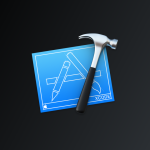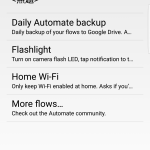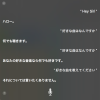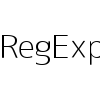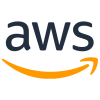どうも中田です。
仮想マシンと言えば、VMWare、EC2、VirtualBoxなどなどありますが、
それを扱いやすくしたものということで、 vagrant というものがあります。
今日は、vagrantを使って環境を構築するということをやってみます。
vagrantは、ここ(公式:vagrant homepage)から持ってきて
インストールしておきます。
(ちなみにVirtualBoxも入れておきましょう)
Vagrantを使って仮想マシンを立ち上げる手順
- Box(仮想マシンテンプレート)取得
- 仮想マシン初期化 & 起動
では、上記手順に沿ってやっていきます
Box(Template)を取得
Boxは、OSイメージテンプレートです。
ここ(vagrant.es)で配布されてます。
自分の構築したい環境のURLをコピーしておきましょう。
そして好きな名前(下記、 name )をつけます。
$ vagrant box add [name] [url]
[url]でなくてもローカルのイメージファイルでもOK
ちょっと時間がかかります。。。。
ダウンロードできたかどうか確認します
$ vagrant box list
ちなみにBoxのダウンロード先
$ ~/.vagrant.d/boxes
Boxがあれば何度でも環境を作れます。
仮想マシンの初期化 & 仮想マシンを起動
作業するディレクトリ(ここではvm)を作成して、仮想マシンを初期化します。
$ mkdir ~/vm $ cd ~/vm $ vagrant init [name]
name はBoxに付けた名前です。
仮想マシンの設定ファイルである、Vagrantfileができます。
では、仮想マシンの起動します。
$ vagrant up
SSH接続してみましょう!
$ vagrant ssh
できました?
ちなみにVirtualBoxを確認すると仮想マシンが起動されていると思います。
コマンド集
$ vagrant up -> 起動 $ vagrant halt -> 停止 $ vagrant suspend -> 中断 $ vagrant resume -> 再開 $ vagrant status -> 起動状態確認 $ vagrant reload -> 再読み込み $ vagrant destroy -> 削除
共有フォルダ
~/vm/ 配下は仮想マシン上の /vagrant と同期されます
Boxを作ってみよう!
自分の作った環境をイメージファイルとしてBoxにしちゃいましょう
$ vagrant package
shutdownが実行されて、 package.box というBoxができました。
これを下記コマンドで取り込めば、同じ環境のできあがり。
AWSのAIM作るイメージですね。
$ vagrant box add [name] package.box
そんな感じで。